Bearbeiten oder löschen Sie eine gesendete Nachricht in Teams
Fehler passieren. Glücklicherweise können Sie die in Teams gesendeten Nachrichten bearbeiten oder löschen.
Bearbeiten Sie eine gesendete Nachricht
Sie können jede Nachricht bearbeiten, die Sie an einen Chat oder Kanal gesendet haben.
Gehen Sie zur Nachricht und wählen Sie Weitere Optionen
 > Bearbeiten .
> Bearbeiten . Nehmen Sie Änderungen an Ihrer Nachricht vor und drücken Sie dann die Eingabetaste , um die Aktualisierung zu speichern.
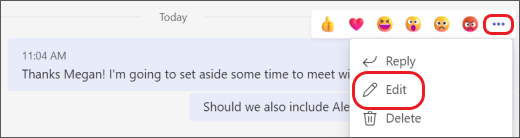
Sie können beliebig oft Änderungen an einer gesendeten Nachricht vornehmen.
Löschen Sie eine gesendete Nachricht
Wenn Sie etwas, das Sie gerade gesendet haben, zurückverfolgen und löschen müssen, gehen Sie zur Nachricht und wählen Sie Weitere Optionen  > Löschen .
> Löschen .
Wenn Sie die Nachricht noch nicht gesendet haben, wählen Sie Format  , um das Feld zu erweitern, und wählen Sie dann Löschen aus
, um das Feld zu erweitern, und wählen Sie dann Löschen aus  .
.
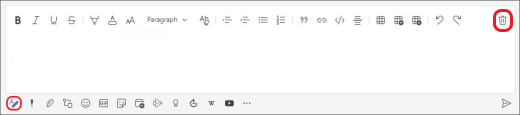
Eine gelöschte Nachricht rückgängig machen
Gehen Sie zu der gelöschten Nachricht und wählen Sie Rückgängig machen aus.
Bearbeiten Sie eine gesendete Nachricht
Halten Sie in einem Chat Ihre Nachricht gedrückt, um die Bearbeitungsoption auszuwählen.
Bearbeiten Sie Ihre Nachricht in einem Kanal, indem Sie auf Weitere Optionen tippen  und Auswahl der Bearbeitungsoption.
und Auswahl der Bearbeitungsoption.
Löschen Sie eine gesendete Nachricht
Um eine Chat-Nachricht zu löschen, halten Sie die Nachricht gedrückt und wählen Sie die Option „Löschen".
Um eine Nachricht in einem Kanal zu löschen, tippen Sie auf Weitere Optionen  und wählen Sie die Löschoption.
und wählen Sie die Löschoption.
Bearbeiten Sie eine gesendete Nachricht
Halten Sie in einem Chat Ihre Nachricht gedrückt, um die Bearbeitungsoption auszuwählen.
Bearbeiten Sie Ihre Nachricht in einem Kanal, indem Sie auf Weitere Optionen tippen  und Auswahl der Bearbeitungsoption.
und Auswahl der Bearbeitungsoption.
Löschen Sie eine gesendete Nachricht
Um eine Chat-Nachricht zu löschen, halten Sie die Nachricht gedrückt und wählen Sie die Option „Löschen".
Um eine Nachricht in einem Kanal zu löschen, tippen Sie auf Weitere Optionen  und wählen Sie die Löschoption.
und wählen Sie die Löschoption.
No comments:
Post a Comment